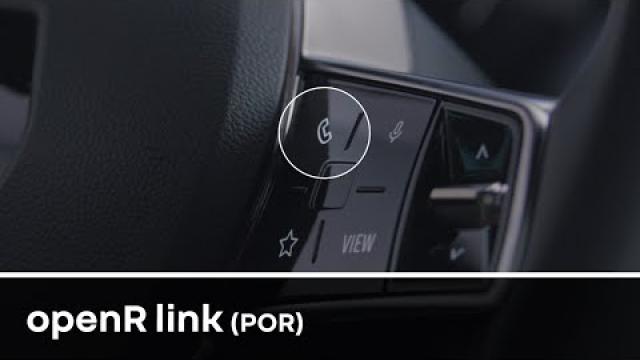INTRODUZIR UM DESTINO
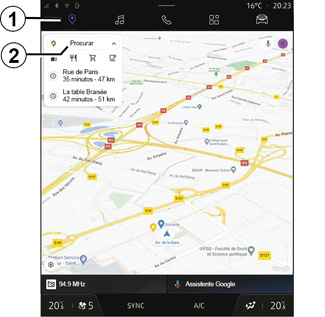
Introduzir um destino
No mundo “Navegação” 1, prima a barra de pesquisa de destinos 2.
Utilizar o reconhecimento de voz para introduzir um endereço
Ative o comando de voz e, em seguida, indique o nome de uma localidade, um número e/ou nome de uma rua, uma área de destino.
Para mais informações, consulte o capítulo “Utilizar o reconhecimento de voz”.
Nota: para beneficiar de todas as funções de navegação, estabeleça a ligação à sua conta Google®.
A barra de pesquisa de destinos 2 permite aceder ao seguinte:
- destinos recentes;
- categorias (POI: pontos de interesse);
- endereços guardados (casa, trabalho, favoritos, etc.).
Nota: a ativação da localização e da partilha de dados é necessária para utilizar a pesquisa de destinos online. Consulte o capítulo “Ativar os serviços”.
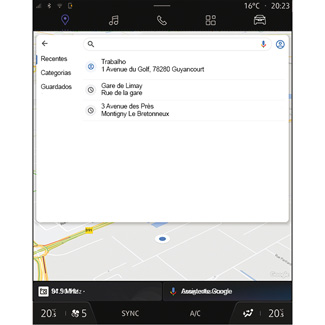
Destinos de “Casa” e “Trabalho”
Na barra de pesquisa, é possível executar a navegação para o seu local de “Trabalho” ou “Casa”.
Quando seleciona “Casa” ou “Trabalho” pela primeira vez, o sistema pede que registe um endereço.
Nota: o sistema multimédia apenas pode memorizar um endereço de “Casa” e um endereço de “Trabalho”.
Determinadas funções apenas estão disponíveis quando o veículo está parado.
Precauções relativas à navegação
A utilização do sistema de navegação não substitui, em caso algum, a responsabilidade nem a vigilância do condutor durante a condução do veículo.
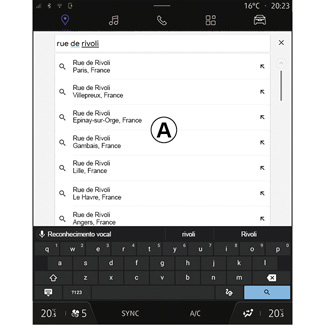
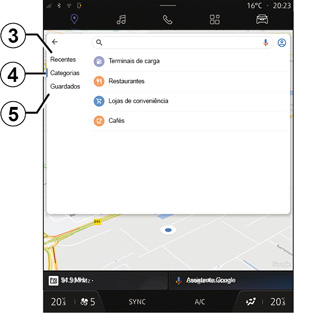
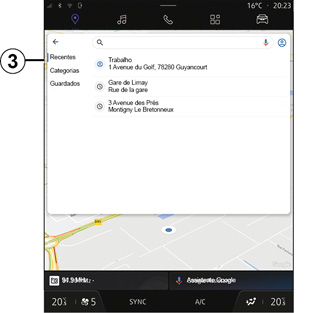
Encontrar um endereço
Na barra de procura 2, é possível introduzir um endereço completo ou parcial (país, localidade, código postal, rua, número, cruzamento, etc.).
Quando começar a introduzir letras, o sistema sugerirá nomes de ruas semelhantes. É possível:
- prima o nome da rua apresentada para confirmar a sua seleção;
- percorra a lista A das ruas sugeridas para aceder à lista completa correspondente à sua pesquisa.
Procurar um destino
Na barra de pesquisa de destinos 2, é possível aceder aos separadores para os seguintes tipos de destinos:
- “Recentes” 3;
- “Categorias” 4;
- “Guardar” 5.
Destinos recentes 3
Na barra de pesquisa, selecione o separador “Recentes” para aceder à lista de destinos utilizados recentemente. Estes destinos são memorizados automaticamente a partir do sistema multimédia e dos dispositivos associados à conta “Google®”.
Selecione um destino para iniciar a navegação.
Por motivos de segurança, efetue as regulações com o veículo parado.
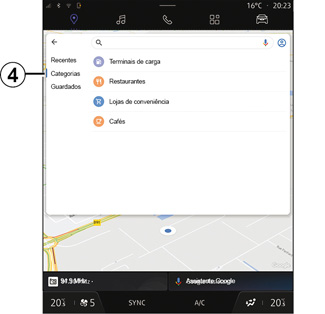
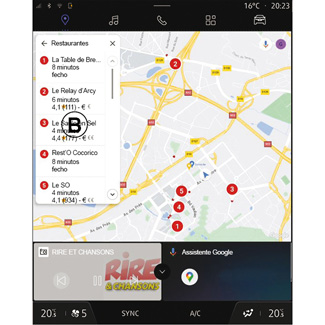
Destinos por categoria 4
Na barra de pesquisa, selecione o separador “Categorias” para aceder a uma lista de categorias de POI (pontos de interesse):
- “Estações de serviço”/“Terminais de carga”;
- “Restaurantes”;
- “Lojas de conveniência”;
- “Cafés”.
Um POI (ponto de interesse) é um serviço, um estabelecimento ou uma atração turística situados nas proximidades de um local (ponto de partida, cidade de destino, ao longo do itinerário, etc.).
Após selecionar uma categoria, o sistema multimédia apresentará uma lista de POI em B e no mapa. É possível:
- prima o POI apresentado em B para confirmar a sua seleção;
- percorra a lista B dos POI apresentados para aceder à lista completa correspondente à sua pesquisa.
Nota: a lista de POI é atualizada em tempo real pelo “Google Maps™”.
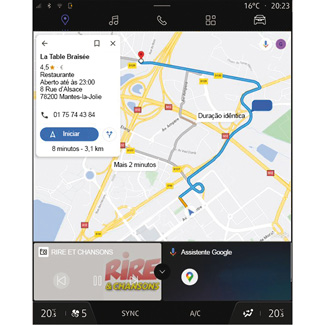
Após selecionar um POI, o sistema multimédia apresenta as seguintes informações (se disponíveis):
- endereço, horário de funcionamento, opiniões, etc.;
- número de telefone;
- hora de chegada, distância;
- pré-visualização do itinerário;
-...

É igualmente possível procurar um POI com um itinerário já em curso.
Nota: a pesquisa de POI utiliza a sua posição quando o pedido é realizado. Se a pesquisa se referir a outra área geográfica, introduza a localização pretendida.
Após procurar e selecionar um POI, o sistema multimédia apresenta as informações (se disponíveis) e a respetiva localização ao longo do itinerário em curso.
Para visualizar o itinerário em curso, prima 7.
Para adicionar uma paragem ao POI no itinerário em curso, prima 6.
“Guardar” 5
É possível aceder aos locais guardados:
- “Com texto”;
- “Favoritos”;
- “Guardados”;
- “A visitar”;
- “Contactos”.
Nota: as localizações guardadas são sincronizadas com a sua conta Google® mesmo que sejam utilizadas noutros dispositivos associados à sua conta.
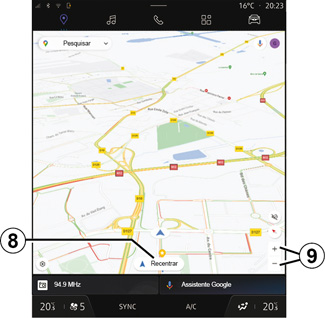
“Navegar no mapa”
Para explorar o mapa, mova o mapa mantendo a pressão do dedo no ecrã enquanto o arrasta.
Para afastar/aproximar o mapa, prima os botões 9 ou aumente/diminua a distância entre os seus dois dedos no ecrã.
Para recentrar o mapa, prima o botão “Recentrar” 8.
Por motivos de segurança, efetue as regulações com o veículo parado.
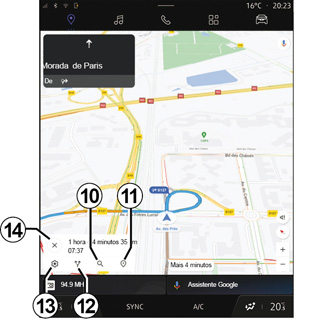
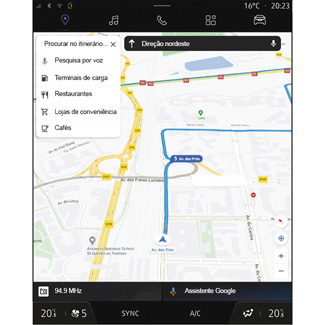
Introduzir um destino com um itinerário em curso
Quando existe um itinerário em curso, é possível aceder às seguintes funções:
- “Escolher outro itinerário” 12;
- “Procurar no itinerário” 10;
- “Definições de navegação” 13;
- “Desativar a navegação” 14;
- “Pré-visualização do itinerário” 11;
-...
“Escolher outro itinerário” 12
Para ver os restantes itinerários sugeridos pelo sistema multimédia, prima 12.
“Procurar no itinerário” 10
Esta função permite procurar e/ou adicionar uma ou várias etapas ao itinerário em curso. É possível adicionar:
- uma procura utilizando o reconhecimento de voz;
- “Estações de serviço”;
- “Restaurantes”;
- “Lojas de conveniência”;
- “Cafés”.
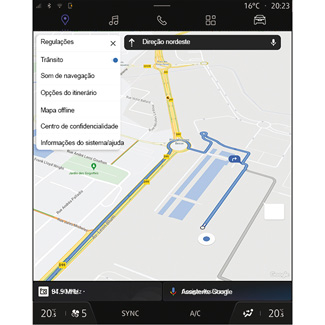
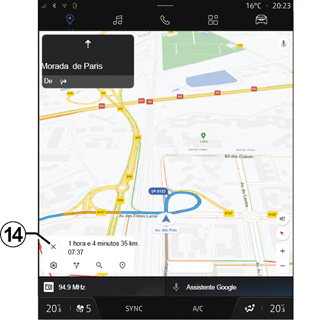
“Definições” 13
Utilize este menu para aceder às seguintes definições de navegação:
- “Trânsito”;
- “Som de navegação”;
- “Opções do itinerário”;
- “Mudar o endereço da residência ou do local de trabalho” (se já tiverem sido guardados);
- “Mapas offline”;
- “Centro de confidencialidade”;
- “Informações do sistema/ajuda”
Para mais informações sobre as “Definições”, consulte o capítulo “Definições de navegação”.
“Desativar a navegação” 14
Utilize esta função para cancelar o itinerário em curso. Prima 14 para parar a navegação.
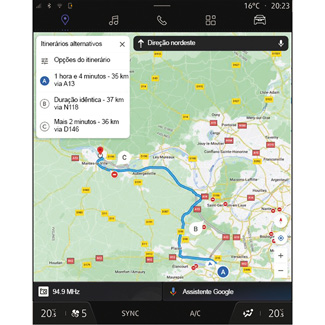
“Pré-visualização do itinerário” 11
Na pré-visualização do itinerário 11, é possível visualizar o itinerário em curso, assim como outros itinerários alternativos.
Premindo um dos itinerários, é possível visualizar o trajeto e a respetiva distância e duração.
Por motivos de segurança, efetue as regulações com o veículo parado.
Mundo “Navegação” para veículos elétricos e veículos híbridos
A configuração do sistema multimédia depende do motor do seu veículo:
- “Estação de serviço” para veículos com motor de combustão interna e veículos híbridos (sem tomadas de carga);
- “Posto de carregamento” para veículos elétricos;
- “Estação de serviço” e “Posto de carga” para veículos híbridos (com tomadas de carga).
São apresentados menus adicionais e regulações diferentes.
Nota:
- os serviços devem ser ativados para visualizar os pontos de carga disponíveis. Consulte o capítulo “Ativar os serviços”;
- para beneficiar de todas as funções de navegação, introduza informações sobre o seu veículo (por exemplo, tipo de tomada de carga) ligando a sua conta Google®.
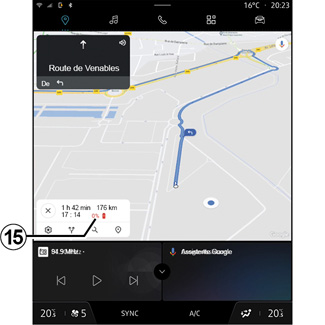

Introduzir um destino
Ao introduzir um destino, o sistema multimédia informa-o sobre se é possível chegar até esse destino com o nível de carga restante do veículo.
Se o destino for acessível, a percentagem de carga estimada no destino será apresentada em 15.
Se apenas for necessária uma paragem para carregar, será possível escolher o posto de carregamento pretendido.
Se forem necessárias várias cargas para chegar ao destino, o sistema multimédia calculará automaticamente uma combinação otimizada de postos de carregamento para que o itinerário total seja o mais breve possível.
É possível ver os nomes dos postos de carregamento públicos na lista C, assim como o trajeto e os diversos locais em que estão situados os postos de carregamento no mapa.
Nota: a lista de postos de carregamento é atualizada em tempo real pelo “Google Maps™”.
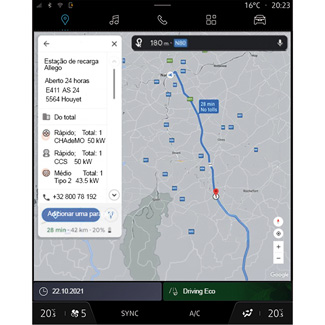
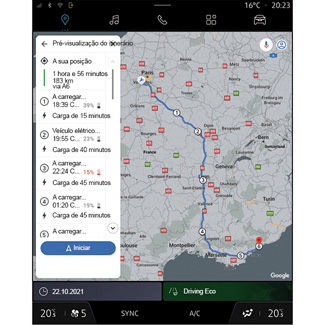
Prima um dos postos de carregamento apresentados em C para ver os seguintes detalhes:
- nome, classificação, horário de funcionamento e endereço;
- tipo e número de tomadas de carga disponíveis;
- tempo, distância e nível restante da carga estimada no momento da chegada;
- método de pagamento;
-...
Nota: as informações sobre a disponibilidade das tomadas de carga apresentadas no ecrã poderão sofrer alterações durante a navegação.
Em seguida, é possível:
- iniciar a navegação para a estação;
- ligar para a estação;
-...
Por motivos de segurança, efetue as regulações com o veículo parado.